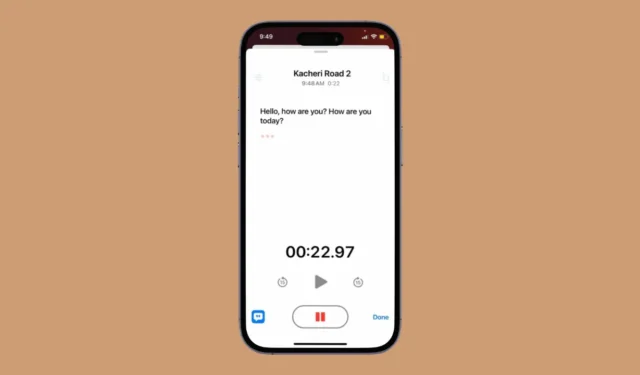
Jos sinulla on iOS 18, et todellakaan tarvitse kolmannen osapuolen sovellusta puheesi muuntamiseen tekstiksi. iOS 18 tukee äänen transkriptiota, mutta sinun on joko käytettävä Notes- tai Voice Memos -sovellusta.
Muutama päivä sitten kerroimme, kuinka voit käyttää live-transkriptioita iPhonen Notes-sovelluksessa. Tänään keskustelemme samasta Voice Memos -sovelluksesta. Joten jos olet kiinnostunut Live Transcriptien käyttämisestä iPhonen Voice Memos -sovelluksessa, jatka oppaan lukemista.
Lataa ja asenna iOS 18:n betapäivitys
Ennen kuin siirryt vaiheisiin, varmista, että iPhonessasi on uusin iOS 18 Developer tai Public Beta.
Julkinen beta on vakaampi kuin Developer Beta, mutta siinä on silti virheitä, jotka voivat pilata iPhone-kokemuksesi. Jos kuitenkin haluat edelleen käyttää Live Transcriptia Voice Memos -sovelluksessa, seuraa oppaamme iOS 18 Public Beta -version lataamiseksi ja asentamiseksi .
Live Transcripts in Voice Memos App -sovelluksen käyttäminen iPhonessa
Kun olet asentanut iOS 18 Public Beta -päivityksen, voit käyttää Live Transcript -ominaisuutta. Sinun on kuitenkin vaihdettava kieli- ja alueasetukset englanniksi (Yhdysvallat).
1. Käynnistä Asetukset -sovellus iPhonessasi.

2. Kun Asetukset-sovellus avautuu, napauta Yleistä .

3. Napauta Yleiset-näytöllä Kieli ja alue .

4. Napauta Kieli ja alue -näytössä Lisää kieli .

5. Etsi ja napauta Englanti (USA) .

6. Napauta seuraavaksi Alue .

7. Valitse Valitse alue -näytöstä Yhdysvallat .

Tarkastele live-transkriptioita Voice Memos -sovelluksessa
Kun olet vaihtanut kielen ja alueen, voit tarkastella live-transkriptioita iPhonen Äänimuistiot-sovelluksessa. Näin näet sen.
1. Käynnistä Äänimuistiot -sovellus iPhonessasi.

2. Nauhoita seuraavaksi ääni, jonka haluat muuntaa tekstiksi.
3. Kun tallennus alkaa, pyyhkäise ylös tallennusliittymässä nähdäksesi vaihtoehdot.

4. Napauta vasemmassa alakulmassa Transcript- painiketta.

5. Transkriptio tulee näkyviin näytölle, kun tallennat ääntä.

6. Luodaksesi transkription olemassa olevasta tallenteesta, valitse tallenne ja napauta aaltomuotokuvaketta vasemmassa alakulmassa.

7. Napauta seuraavaksi transkriptiopainiketta vasemmassa alakulmassa.

8. Voit tarkastella transkriptiota napauttamalla tallennetta. Napauta seuraavaksi kolmea pistettä tallenteen nimen vieressä.
9. Valitse näkyviin tulevasta valikosta Näytä transkriptio.

Tämä opas selittää, kuinka Live Transcripts -toimintoa käytetään iPhonen Voice Memos -sovelluksessa. Kerro meille kommenteissa, jos tarvitset lisää apua tästä aiheesta. Jos tämä opas on mielestäsi hyödyllinen, älä unohda jakaa sitä ystäviesi kanssa.




Vastaa